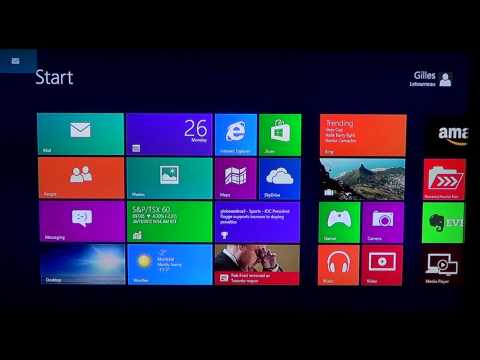
विषय
Microsoft का विंडोज 8 उपयोगकर्ताओं पर बहुत सारी चीजों को आसान बनाने का प्रयास करता है। इन तरीकों में से एक यह है कि अनुप्रयोगों को उसी तरह से व्यवहार करना है जिस तरह से स्मार्टफ़ोन करते हैं। कहने का तात्पर्य यह है, कि जब भी वे स्क्रीन पर दिखाई नहीं देते हैं, तो विंडोज 8 ऐप तुरंत एक कम-चालित सहेजे हुए स्थिति में चले जाते हैं। दुर्भाग्य से, यह उन उपयोगकर्ताओं के लिए बिल्कुल मददगार नहीं है, जो बस उन अनुप्रयोगों को पूरी तरह से बंद करने के लिए उपयोग कर रहे हैं, जिन्हें वे अब उपयोग नहीं करना चाहते हैं। उन उपयोगकर्ताओं के लिए, यहां विंडोज 8 में एक ऐप को बंद करने का तरीका बताया गया है।

ओपन एप्लीकेशन को बंद करना
एक एप्लिकेशन खोलें।

यदि आप माउस का उपयोग कर रहे हैं, तो अपने कर्सर को बिल्कुल रखें आवेदन के शीर्ष किनारे। अब आपको एक पॉइंटर के बजाय एक छोटा हाथ जैसा आइकन देखना चाहिए। यदि आप स्पर्श का उपयोग करना पसंद करते हैं, या विंडोज 8 पर एक टैबलेट चल रहा है, तो अपनी उंगली को उस पर रखें चोटी धार आवेदन का।
खींचें के लिए आवेदन स्क्रीन के नीचे अपने माउस या उंगली के साथ।
मल्टी-टास्किंग स्क्रीन में एप्लिकेशन बंद करना
में अपना माउस रखें ऊपरी बाएँ हाथ का कोना आपकी स्क्रीन और कर्सर को धीरे से खींचें विंडोज 8 मल्टी-टास्किंग बार लाने के लिए। स्पर्श उपयोगकर्ताओं को अपनी उंगली को उस स्थान पर रखना चाहिए बायाँ किनारा उनकी स्क्रीन और कड़ी चोट उनकी उंगली थोड़ा सही करने के लिए.
यह बार आपको डेस्कटॉप पर खुले उन एप्लिकेशनों को छोड़कर, आपके द्वारा उस एप्लिकेशन पर दिखाई देने वाली चीज़ों का एक स्क्रीनशॉट दिखाएगा जो आपने अभी उस डिवाइस पर खोला है। ऐसा इसलिए है क्योंकि विंडोज 8 डेस्कटॉप का इलाज करता है जैसे कि यह एक ऐप है।

यदि आप एक माउस का उपयोग कर रहे हैं, दाएँ क्लिक करें मल्टी-टास्किंग बार के अंदर प्रत्येक एप्लिकेशन के स्क्रीनशॉट पर उस एप्लिकेशन के साथ क्या करना है, इसके विकल्पों की एक छोटी सूची मिलती है। तब दबायें बंद करे.
यदि आप डिवाइस में टचस्क्रीन रखते हैं, तो बस खींचें मल्टी-टास्किंग बार में अपने स्थान से आवेदन नीचे तक अपनी स्क्रीन के।
अब आप सीख चुके हैं कि आप किसी भी मेट्रो-शैली के एप्लिकेशन को कैसे बंद कर सकते हैं, जिसका आप विंडोज 8 पर सामना कर सकते हैं। हालाँकि Microsoft उपयोगकर्ताओं को करीबी अनुप्रयोगों का विकल्प देता है, क्योंकि विंडोज़ 8 अनुप्रयोग स्मार्टफोन अनुप्रयोगों की तरह अधिक हैं, उपयोगकर्ताओं को वास्तव में बंद नहीं करना है अन्य अनुप्रयोगों को चलाने के लिए सिस्टम संसाधनों को मुक्त करने के लिए उन्हें।
याद रखें, डेस्कटॉप एप्लिकेशन को अभी भी हर एप्लिकेशन के शीर्ष हाथ कोने पर on X ’का उपयोग करके बंद करना होगा। ITunes की तरह ओपन डेस्कटॉप एप्लिकेशन, आपके विंडोज डिवाइस के प्रदर्शन को प्रभावित करेंगे।


